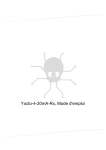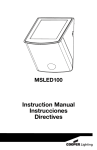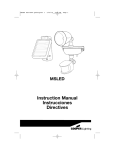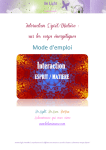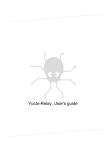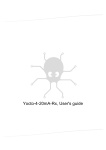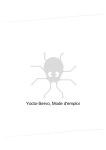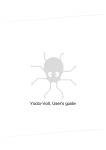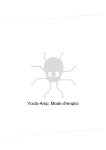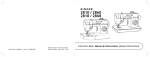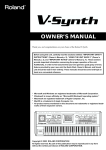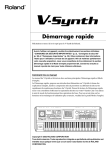Download VirtualHub, Mode d`emploi
Transcript
VirtualHub, Mode d'emploi
Table des matières
1. Introduction
..............................................................................................................................
1
2. Installation
................................................................................................................................ 3
2.1. Linux et USB ......................................................................................................................... 3
3. Configuration et test des modules
..............................................................................
3.1. Localisation des modules .....................................................................................................
3.2. Test des modules .................................................................................................................
3.3. Configuration des modules ...................................................................................................
3.4. Upgrades des firmwares .......................................................................................................
5
6
6
6
7
4. Utilisation du VirtualHub comme une passerelle
................................................ 9
4.1. Limitations ............................................................................................................................. 9
5. Contrôle d'accès
................................................................................................................. 11
5.1. Accès "admin" ..................................................................................................................... 11
5.2. Accès "user" ........................................................................................................................ 12
5.3. Influence sur les API ........................................................................................................... 12
6. Interactions avec l'extérieur
......................................................................................... 13
6.1. ............................................................................................................................................ 13
6.2. User defined callback ......................................................................................................... 14
6.3. Yocto-API callback .............................................................................................................. 15
6.4. Cosm .................................................................................................................................. 15
7. Paramètres de la ligne de commande
Index
.....................................................................
17
...............................................................................................................................................
19
1. Introduction
Le VirtualHub est une application essentiellement destinée à gérer les modules USB conçus par
Yoctopuce. C'est un genre de boîte à outils qui a pour but:
• D'offrir l'accès aux modules USB depuis des languages qui, tels que Javascript et PHP, ne
permettent pas d'accéder couches matérielles d'un ordinateur.
• D'offrir l'accès aux modules USB à travers une connection réseau, et ce dans tous les
langages disponibles.
• Configurer et tester les modules USB Yoctopuce
• D'offrir la connectivité nécessaire pour permettre aux modules Yoctopuce d'interragir avec un
service cloud-based.
Le VirtualHub n'est pas indispensable pour contrôler directement des modules Yoctopuce dans les
langages qui permettent un accès natif au hardware (C++, Delphi, Python, Visual Basic, C#, Android,
API en ligne de commande). Dans ces langages, les modules USB Yoctopuce peuvent être
contrôlés directement sans même l'aide d'un driver.
Le VirtualHub est disponible pour les systèmes d'exploitation Windows, Mac OS X et Linux (Intel et
ARM). Son fonctionnement est identique sur les trois systèmes.
www.yoctopuce.com
1
2
www.yoctopuce.com
2. Installation
Le VirtualHub ne nécessite pas véritablement d'installation. C'est un simple fichier exécutable.
Copiez-le où bon vous semble, et lancez-le depuis une ligne de commande. Aucun driver n'est
nécessaire.
Sous Windows, si vous ne souhaitez pas devoir lancer explicitement leVirtualHub à chaque fois que
vous en avez besoin, vous pouvez l'installer en service: il vous suffit de le lancer une fois avec
l'option -i et le VirtualHub se lancera automatiquement à chaque fois que l'ordinateur démarrera.
Le VirtualHub a besoin de sauvegarder quelques paramètres, ces paramètres seront sauvés dans
un fichier .virtualhub.dat qui sera placé dans le répertoire AppData de l'utilisateur sous
Windows, et dans le homedir de l'utilisateur sous Linux et Mac OS X. Ce comportement peut être
modifié à l'aide d'une option sur la ligne de commande.
2.1. Linux et USB
Pour fonctionner correctement sous Linux le VirtualHub a besoin d'avoir accès en écriture à tous les
périphériques USB Yoctopuce. Or, par défaut, sous Linux les droits d'accès des utilisateurs non-root
à USB sont limités à la lecture. Afin d'éviter de devoir lancer les exécutables en tant que root, il faut
créer une nouvelle règle udev pour autoriser un ou plusieurs utilisateurs à accéder en écriture aux
périphériques Yoctopuce.
Pour ajouter une règle udev à votre installation, il faut ajouter un fichier avec un nom au format "##nomArbitraire.rules" dans le répertoire "/etc/udev/rules.d". Lors du démarrage du
système, udev va lire tous les fichiers avec l'extension ".rules" de ce répertoire en respectant
l'ordre alphabétique (par exemple, le fichier "51-custom.rules" sera interprété APRES le fichier
"50-udev-default.rules").
Le fichier "50-udev-default" contient les règles udev par défaut du système. Pour modifier le
comportement par défaut du système, il faut donc créer un fichier qui commence par un nombre plus
grand que 50, qui définira un comportement plus spécifique que le défaut du système. Notez que
pour ajouter une règle vous aurez besoin d'avoir un accès root sur le système.
Dans le répertoire udev_conf de l'archive du VirtualHub1 pour Linux, vous trouverez deux
exemples de règles qui vous éviterons de devoir partir de rien.
1 http://www.yoctopuce.com/EN/virtualhub.php
www.yoctopuce.com
3
2. Installation
Exemple 1: 51-yoctopuce.rules
Cette règle va autoriser tous les utilisateurs à accéder en lecture et en écriture aux périphériques
Yoctopuce USB. Les droits d'accès pour tous les autres périphériques ne seront pas modifiés. Si ce
scénario vous convient il suffit de copier le fichier "51-yoctopuce_all.rules" dans le
répertoire "/etc/udev/rules.d" et de redémarrer votre système.
# udev rules to allow write access to all users
# for Yoctopuce USB devices
SUBSYSTEM=="usb", ATTR{idVendor}=="24e0", MODE="0666"
Exemple 2: 51-yoctopuce_group.rules
Cette règle va autoriser le groupe "yoctogroup" à accéder en lecture et écriture aux périphériques
Yoctopuce USB. Les droits d'accès pour tous les autres périphériques ne seront pas modifiés. Si ce
scénario vous convient il suffit de copier le fichier "51-yoctopuce_group.rules" dans le
répertoire "/etc/udev/rules.d" et de redémarrer votre système.
# udev rules to allow write access to all users of "yoctogroup"
# for Yoctopuce USB devices
SUBSYSTEM=="usb", ATTR{idVendor}=="24e0", MODE="0664", GROUP="yoctogroup"
4
www.yoctopuce.com
3. Configuration et test des modules
Le VirtualHub permet de tester et configurer vos modules Yoctopuce. Pour ce faire assurez-vous
qu'un VirtualHub tourne sur la machine à laquelle sont connectés les modules, puis ouvrez votre
navigateur internet favori1. Connectez-vous en HTTP au port 4444 de la machine sur laquelle tourne
le VirtualHub. S'il s'agit de la machine locale, utilisez l'adresse http://127.0.0.1:4444. La
liste de vos modules devrait apparaître.
Interface Web du VirtualHub.
1
L'interface du VirtualHub est régulièrement testée sur Internet Explorer 6+, Firefox 3.5+, Chrome et Safari. Elle ne
fonctionne pas avec Opéra
www.yoctopuce.com
5
3. Configuration et test des modules
3.1. Localisation des modules
L'interface principale vous montre une ligne par module connecté, si vous avez plusieurs modules du
même modèle, vous pouvez localiser un module particulier en cliquant sur le bouton beacon
correspondant: cela aura pour effet de faire clignoter la led bleue du module et d'afficher sur
l'interface une pastille bleue au début de la ligne correspondante. Vous pouvez faire la même
manipulation en appuyant sur le Yocto-bouton d'un module connecté.
Yocto-bouton(1) et led(2) de localisation d'un module Yocto-Demo. Ces deux éléments sont toujours placés au même
endroit, quelque soit le module.
3.2. Test des modules
Pour tester un module, cliquez simplement sur le numéro de série d'un module dans l'interface, une
fenêtre spécifique au module s'ouvrira. Cette fenêtre permet généralement d'activer les fonctions
principales du module. Reportez vous au manuel du module correspondant pour plus de détails.2
Fenêtre "détails" du module Yocto-Demo.
3.3. Configuration des modules
Vous pouvez configurer un module en cliquant sur le bouton Configure correspondant dans
l'interface principale, une fenêtre spécifique au module s'ouvre alors. Cette fenêtre permet au
minimum de donner un nom logique au module ainsi que de mettre à jour son firmware. Reportezvous au manuel du module correspondant pour plus de détails.
2
Vous n'êtes pas obligé d'avoir un VirtualHub plus récent qu'un module pour le tester/configurer: tous les éléments
spécifiques aux interfaces des modules sont stockés dans la ROM des modules, et non pas dans le VirtualHub.
6
www.yoctopuce.com
3. Configuration et test des modules
Fenêtre "configure" du module Yocto-Demo.
3.4. Upgrades des firmwares
Les modules Yoctopuce sont en fait de véritables ordinateurs, ils contiennent même un petit serveur
web. Et comme tous les ordinateurs, il est possible de mettre à jour leur logiciel de contrôle
(firmware). Des nouveaux firmwares pour chaque module sont régulièrement publiés, ils permettent
généralement d'ajouter de nouvelles fonctionnalités au module, et/ou de corriger d'éventuels bugs3.
Méthode recommandée
Pour mettre à jour le firmware d'un module, Vous devez d'abort vous procurer le firmware, il peut être
téléchargé depuis la page produit du module sur le site de Yoctopuce 4. L'interface propose aussi un
lien direct si elle détecte que le firmware n'est pas à jour5. Ces firmwares se présentent sous la form
de fichier .byn de quelques dizaines de Kilo-octets, sauvez celui qui vous intéresse sur votre disque
local
Fenêtre de mise à jour du firmware.
Une fois votre fichier de firmware disponible localement, ouvrez la fenêtre configuration d'un
module et cliquez sur le bouton upgrade. L'interface va vous demander de choisir le fichier de
firmware que vous désirez utiliser. Entrez le nom du fichier et cliquez sur Upload. A partir de là, tout
est automatique, le VirtualHub va faire redémarrer le module en mode "mise à jour", mettre à jour le
firmware, puis rédémarrer le module en mode normal. Les réglages de configuration du module
seront préservés. Ne débranchez pas le module pendant la procédure de mise à jour.
Méthode alternative 1
Si la mise à jour d'un module se passe mal, en particulier si le module à été débranché pendant le
processus, il risque fort de ne plus fonctionner et de ne plus apparaître dans la listes des modules.
Dans ce cas débranchez-le, attendez quelques secondes, et rebranchez-le en maintenant le yoctobouton appuyé. Cela a pour effet de faire démarrer le module en mode "mise à jour". Ce mode de
fonctionnement est protégé contre les corruptions, et devrait toujours être accessible. Une fois le
module rebranché, provoquez un rafraîchissement de la liste des modules dans l'interface du
VirtualHub et votre module devrait être listé dans le bas de l'interface. Cliquez dessus pour mettre à
3 Ne faites jamais confiance à des gens qui vous disent que leur logiciel
4 www.yoctopuce.com
5 A condition qu'elle ai réussi à accéder au site web de Yoctopuce
www.yoctopuce.com
n'a pas de bug :-)
7
3. Configuration et test des modules
jour son firmware. Ce mode de mise à jour est une procédure de récupération, elle ne sauvegarde
pas les réglages du module.
Les modules en mode "mise à jour" sont listés dans l'interface.
Méthode alternative 2
Vous pouvez aussi mettre à jour le firmware d'un module en utilisant le VirtualHub en ligne de
commande. Connectez le module en maintenant son yocto-bouton appuyé puis utilisez la
commande-line suivante:
virtualhub -f numero_de_serie fichier.byn
Notez que cela nécessite de connaître numéro de série de votre module. Ce mode de mise à jour
est une procédure de récupération, elle ne sauvegarde pas les réglages du module.
8
www.yoctopuce.com
4. Utilisation du VirtualHub comme une passerelle
La fonction la moins spectaculaire, mais néanmoins la plus utile du VirtualHub consiste à offrir une
passerelle réseau pour contrôler les modules. Cela permet d'une part d'offrir un accès aux languages
comme Javascript, qui par nature interdisent d'accéder aux ressources physiques d'une machine.
D'autre part cela permet d'offrir un accès aux modules à travers le réseau dans tous les languages:
les libraries Yoctopuces sont en effet capables de se connecter à un VirtualHub à travers le réseau.
Pour utiliser le VirtualHub comme passerelle, il vous suffit de le lancer en ligne de commande ou en
service sur la machine à laquelle sont connectés les modules que vous voulez contrôler. Les
applications qui veulent se connecter à un virtual hub doivent initialiser l'API en appelant la fonction
yRegisterHub avec d'adresse IP de la machine faisant tourner le VirtualHub, le port par défaut
est 4444. Par exemple
yRegisterHub('192.168.1.6:4444',errmsg);
Si l'application et VirtualHub tourne sur la même machine, utiliser l'adresse 127.0.0.1. Consultez la
documentation de l'API de programmation 1 pour plus de détails.
4.1. Limitations
Les modules USB Yoctopuce ont une limitation: sur une machine donnée, il ne peut y avoir qu'une
seule application à la fois qui les contrôle nativement. Et il se trouve que le virtual Hub compte pour
une application native. En conséquence, si vous tentez de lancer une application qui contrôle
nativement des modules Yoctopuce USB, veillez à ce que le VirtualHub ne soit pas en train de
tourner, que ce soit en ligne de commande ou en service.
Notez que du point de vue programmation, cette limitation peut facilement être contournée en faisant
en sorte que vos applications utilisent un VirtualHub comme passerelle pour contrôler les modules
au lieu de les contrôler directement. Pour ce faire il n'y a qu'un paramètre à changer dans l'appel à
yRegisterHub.
1 http://www.yoctopuce.com/FR/libraries
www.yoctopuce.com
9
10
www.yoctopuce.com
5. Contrôle d'accès
Le VirtualHub vous permet d'instaurer un contrôle d'accès à vos modules Yoctopuce. Pour ce faire
cliquez simplement sur le bouton Configure de la ligne correspondant au virtual hub dans l'interface.
Cliquez sur le bouton "configure" de la première ligne
Cela aura pour effet de faire apparaître la fenêtre de configuration du virtual hub.
La fenêtre de configuration du VirtualHub
Ce contrôle d'accès est contrôlé depuis la section Incoming connections. il peut se faire à deux
niveaux distincts.
5.1. Accès "admin"
Le mot de passe admin verrouille les accès en écriture sur les modules. Lorsqu'il est configuré, seuls
les accès de type admin permettent d'accéder aux modules en lecture et en écriture. Les utilisateurs
utilisant le login admin pourront éditer la configuration des modules vus par ce VirtualHub comme ils
le souhaitent.
www.yoctopuce.com
11
5. Contrôle d'accès
5.2. Accès "user"
Le mot de passe user verrouille toute utilisation des modules. Lorsqu'il est configuré, toute utilisation
sans mot de passe devient impossible. Les accès de type user ne permettent d'accéder aux modules
qu'en lecture seule c'est à dire pour seulement consulter l'état des modules. Si vous instaurez un
contrôle d'accès de type user, les utilisateurs utilisant le login user ne pourront pas modifier la
configuration des modules vus par ce VirtualHub.
Si vous configurez un accès admin, sans configurer d'accès user, les utilisateurs pourront continuer
à consulter vos modules en lecture sans avoir à entrer de mot de passe.
5.3. Influence sur les API
Attention, le contrôle d'accès agira aussi sur les API Yoctopuce qui tenteront de se connecter à ce
VirtualHub. Dans les API Yoctopuce, la gestion des droits d'accès est réalisée au niveau de l'appel à
la fonction RegisterHub(): vous devrez donner l'adresse du VirtualHub sous la forme
login:password@adresse:port, par exemple:
yRegisterHub("admin:[email protected]:4444",errmsg);
Si vous perdez le mot passe de votre VirtualHub, vous pouvez le remettre à zéro en effaçant son
fichier de configuration (.virtualhub.dat)
12
www.yoctopuce.com
6. Interactions avec l'extérieur
Le VirtualHub est capable de poster sur le site web de votre choix l'état des modules qu'il voit. Les
valeurs sont postées à intervalles régulier et à chaque fois qu'une valeur change de manière
significative. Cette fonctionnalité vous permettra d'interfacer vos modules Yoctopuce avec divers
services web.
6.1. Configuration
Pour utiliser cette fonctionnalité, cliquez simplement sur le bouton Configure de la ligne
correspondant au VirtualHub dans l'interface, puis cliquez sur le bouton edit de la section Outgoing
calback.
Cliquez sur le bouton "configure" de la première ligne
Puis éditez la section Outgoing callbacks.
La fenêtre de configuration des callbacks apparaît. Cette fenêtre va vous permettre de définir
comment votre virtual hub va pouvoir interagir avec un serveur WEB externe. Vous avez plusieurs
type d'interactions a votre disposition.
www.yoctopuce.com
13
6. Interactions avec l'extérieur
6.2. User defined callback
Les "User defined callback" vous permettent de personnaliser la manière dont votre virtual hub va
interragir avec un site WEB externe. Vous avez besoin de définir l'URL du serveur web sur lequel le
VirtualHub va poster l'état de ses devices. Notez que seul le protocole HTTP est supporté (pas de
HTTPS).
La fenêtre de configurations des callbacks
Si vous désirez protéger votre script de callback, vous pouvez configurer un contrôle d'accès HTTP
standard sur le serveur Web. Le VirtualHub sait comment gérer les méthodes standard
d'identification de HTTP: indiquez simplement le nom d'utilisateur et le mot de passe nécessaires
pour accéder à la page. Il est possible d'utiliser la méthode "Basic" aussi bien que la méthode
"Digest", mais il est recommandé d'utiliser la méthode "Digest", car elle est basée sur un protocole
de question-réponse qui évite la transmission du mot de passe sur le réseau et évite aussi les copies
d'autorisation.
Le VirtualHub poste avec la méthode POST les valeurs notifiées1 des modules à intervalle régulier,
et à chaque fois qu'une de ces valeurs change de manière significative. Vous pouvez changer les
délais d'attente entre les posts.
Tests
Afin de vous permettre de débugger le processus, le VirtualHub vous permet de visualiser la réponse
au callback envoyé par le serveur web . Cliquez simplement sur le bouton test une fois que vous
avez renseigné tous les champs. Si le résultat vous paraît satisfaisant, fermez la fenêtre de debug, et
cliquez sur Ok.
Formats
Les valeurs sont postées sous une des formes suivantes:
1. Si un nom logique a été défini pour une fonction:
NOM_LOGIQUE_DE_LA_FONCTION = VALEUR
2. Si un nom logique a été défini pour le module, mais pas pour la fonction:
NOM_DU_MODULE#NOM_HARDWARE = VALUE
1
Les valeurs notifiées sont celles que vous voyez quand vous cliquez sur show functions dans l'interface principale du
VirtualHub
14
www.yoctopuce.com
6. Interactions avec l'extérieur
3. Si aucun nom logique n'a été attribué:
NUMERO_DE_SERIE#NOM_HARDWARE = VALEUR
Voici un script PHP qui vous permettra de visualiser le contenu des données postées par le callback,
suivi du résultat dans la fenêtre de debug.
<?php
Print(Date('H:i:s')."\r\n");
foreach ($_POST as $key=>$value) {
Print("$key=$value\r\n");
}
?>
Le résultat du test de callback avec un Yocto-PowerRelay et un Yocto-Temperature.
6.3. Yocto-API callback
L'API Yoctopuce PHP est capable de fonctionner en mode callback. Dans ce mode un script PHP
peut prendre le contrôle de vos module à travers un filtre NAT sans que vous ayez a ouvrir un port.
Typiquement cela permet de contrôler depuis un site WEB publique des modules Yoctopuce installés
derrière un router ADSL privé. Le virtual hub sert alors de relais. Vous avez simplement à définir
l'URL du script PHP de contrôle et éventuellement les credentials nécessaires pour y accéder. Vous
trouvez plus d'informations sur le fonctionnement du mode "callback" de l'API PHP dans le mode
d'emploi de vos modules Yoctopuce.
6.4. Cosm
Cosm2 est un service de cloud gratuit qui vous permettra tracer des graphes avec les données
issues de vos capteurs Yoctopuce, et ce sans écrire la moindre ligne de code. Vous avez besoin
d'un compte Cosm et de définir un feed et une clef API sur le site de Cosm. Entrez ces deux
paramètres dans l'interface du Virtual Hub, c'est tout. Au besoin vous trouverez des explication plus
détaillées sur le blog de Yoctopuce3. Yoctopuce n'est en aucune manière affilié à Cosm.
2 www.cosm.com
3 http://www.yoctopuce.com/FR/article/enregistrer-des-mesures-sur-internet
www.yoctopuce.com
15
16
www.yoctopuce.com
7. Paramètres de la ligne de commande
Le VirtualHub accepte divers paramètres sur la ligne de commande.
-h : aide
Force le VirtualHub à afficher une aide succinte
-c : Fichier de configuration
Par défaut le VirtualHub stocke son fichier de configuration dans AppData sous Windows et dans le
Home directory de l'utlisateur sous Linux et Mac OS X. Cette option permet de changer cet
emplacement. Par exemple
>virtualhub -c C:\tmp\mysetting.bin
-p : changement de port
Par défaut le VirtualHub utilise le port TCP 4444, cette option permet d'en utiliser un autre. Par
exemple:
>virtualhub -p 8889
-v : version
Permet d'afficher la version du VirtualHub, Par exemple:
>virtualhub -v
Version v1.0 (4237)
-i : installation du service
Sous Windows, le VirtualHub peut fonctionner en service, cette option installe le service et le
démarre. Ainsi le VirtualHub sera disponible en permance, même si la machine redémarre.
-u : désinstallation du service
Désinstalle le service préalablement installé avec l'option -i (Windows uniquement)
www.yoctopuce.com
17
7. Paramètres de la ligne de commande
-d : démarrage en service/démon
Sous Linux démarre le VirtualHub en arrière plan.
-f : mise à jour du firmware
Mets à jour le firmware d'un module Yoctopuce, pour ce faire vous avez besoin de connaîte le
numéro de série du module, et d'un fichier .byn. Ces fichiers sont disponibles sur les pages produit
du site de Yoctopuce. Exemple de ligne de commande:
>virtualhub -f Numero-de-série Fichier.byn
-o : Activation de la fonction osControl
Ajoute la fonctionnalité osControl au VirtualHub, ce qui permet entre autres d'éteindre à distance la
machine qui fait tourner la virtualHub en utilisant l'API yoctopuce.
-A : mise à jour du firmware automatique
Met à jour le firmware de tous les modules Yoctopuce compatibles connectés avec le ficher de
firmware donné en paramètre. Ces fichiers de firmware sont disponibles sur les pages produit du site
de Yoctopuce. Exemple de ligne de commande:
>virtualhub -A Fichier.byn
18
www.yoctopuce.com
Index
A
L
Accès 11, 12
Admin 11
Limitations 9
Linux 3
Localisation 6
C
Callback 14, 15
Commande 17
Configuration 5, 6
Contrôle 11
Cosm 15
D
M
Modules 5, 6
P
Paramètres 17
Passerelle 9
Defined 14
T
E
Test 5, 6
Extérieur 13
U
F
Upgrades 7
User 12, 14
Firmwares 7
I
Influence 12
Installation 3
Interactions 13
Introduction 1
V
VirtualHub 9
Y
Yocto-API 15